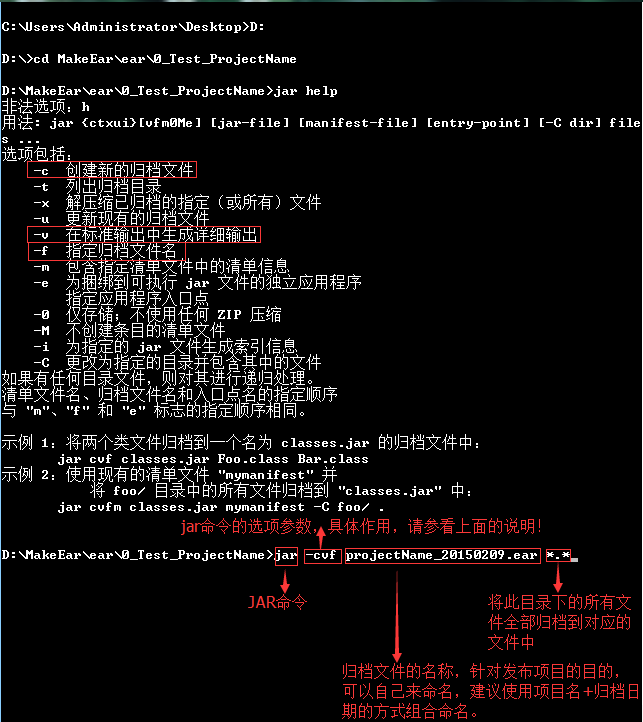恩,我又得了一个发布应用的活,常常使用JAR命令来打EAR包,所以下面记录一下,以免忘记!
前提条件如下:
1)我的WEB服务器是WebLogic Server (版本是: 10.3.6.0)
2)假设我们需要打包的文件夹的路径是D:MakeEarear�_Test_ProjectName
3)假设我们的项目文件夹是从eclipse开发工具中导出的“ProjectName.war”文件,并已经使用解压缩工具解压成“ProjectName文件夹”
4)假设我们使用的操作系统是windows7,并且我们的JDK安装正常,在windows的命令提示符窗口能够正常运行,如下图所示:
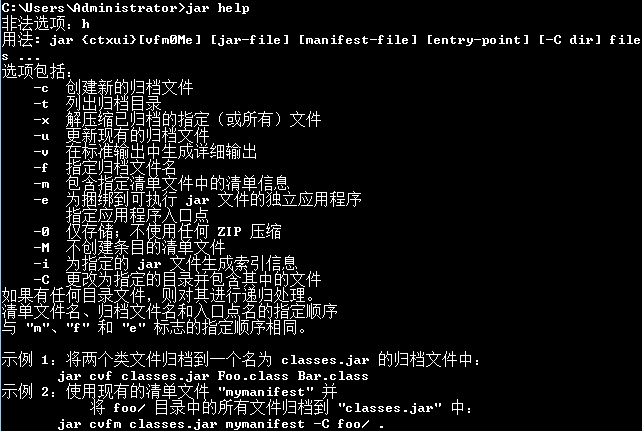
ok,有了上面的这些前提条件(不同的软件版本可能会存在一定的差异,这一点是必须要留心注意的),我们就可以开始一步步的操作,使用JAR命令来打一个.ear文件,用于发布对应的项目了(这里记录的是一个非常简单和实用的的使用技巧,内容比较简单,不涉及JAR命令其他更多的使用方式)!
第一步:进入CMD命令提示符窗口,方式比较多,喜欢哪一种就选哪一种吧!
方式一:win+r 快捷键——》在运行程序输入框中,输入cmd命令 按回车键
方式二:开始——》所有程序——》附件——》命令提示符
方式三:开始——》在“搜索程序和文件”输入框中输入“cmd”命令 按回车键
方式四:开始——》运行——》在运行程序输入框中,输入cmd命令 按回车键
方式五:按下"Shift"键,在桌面空白处点击鼠标右键——》在快捷菜单上点击“在此处打开命令窗口”
第二步:使用简单的DOS命令,进入对应的打包文件夹目录,我的方式如下所示:
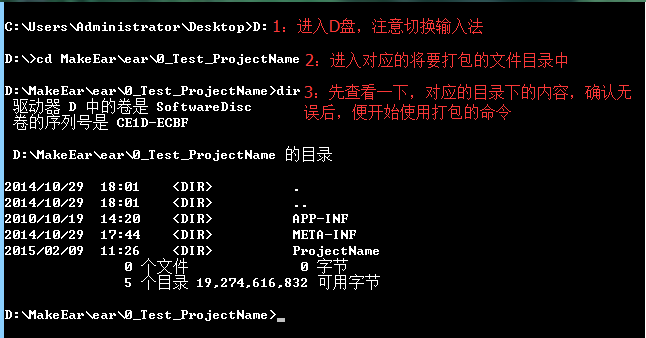
对应的需要打包的目录下的文件夹在此稍微解释一下,如下图所示:
APP-INF 就不进一步解释了
META-INF 中的两个文件夹分别如下:
1:application.xml
<?xml version="1.0" encoding="UTF-8"?> <application> <module> <web> <web-uri>ProjectName</web-uri> <context-root>ProjectName</context-root> </web> </module> </application>
2:weblogic-application.xml
<?xml version="1.0"?> <weblogic-application xmlns="http://www.bea.com/ns/weblogic/90" xmlns:xsi="http://www.w3.org/2001/XMLSchema-instance"> <prefer-application-packages> <package-name>antlr.*</package-name> <package-name>org.apache.commons.*</package-name> <package-name>com.opensymphony.*</package-name > </prefer-application-packages> </weblogic-application>
ProjectName 需要注意的是,由于我们的web服务器是WebLogic Server 10.3.6.0,需要将项目中的web.xml文件中的 <web-app></web-app>标签中的version设置成"2.5" ,如果是3.0的话会报错的!
注意:application.xml文件中的ProjectName和项目中的配置以及解压后的项目文件夹的名字是一致的,否则会报错,比如:
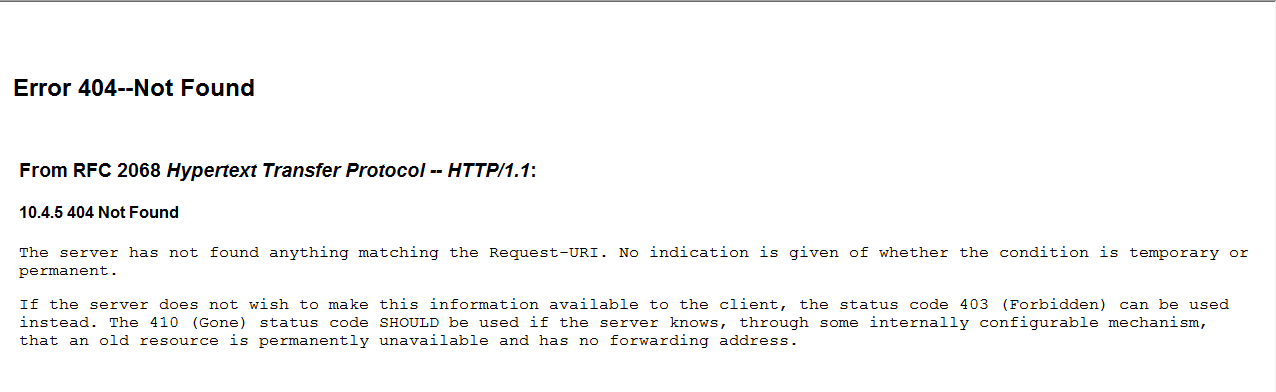
第三步:执行JAR的打包命令,如下图所示:
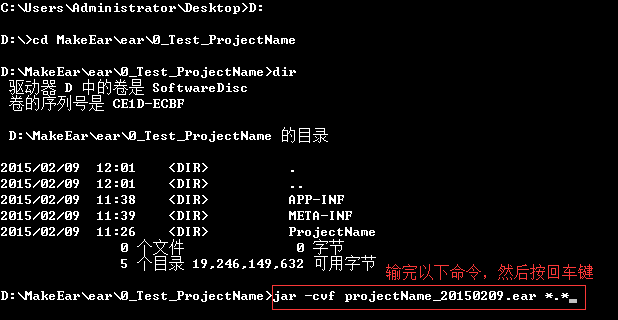
第四步:查看我们打包的文件是否成功生成,如下图所示:
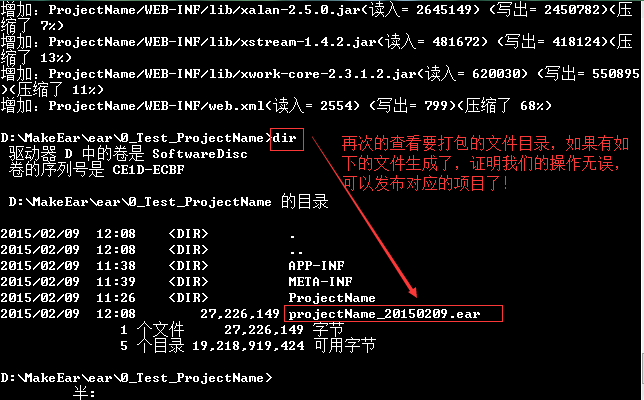
第五步:使用exit命令退出命令提示符窗口,并且将我们打包好的.ear文件,发布到对应的WEB服务器上!
针对此命令的解释如下所示: